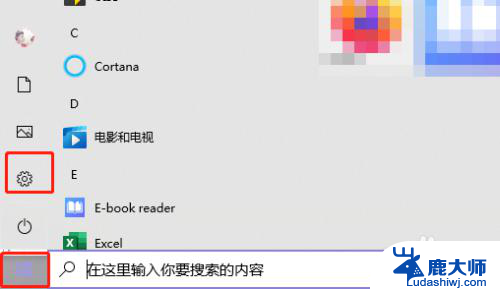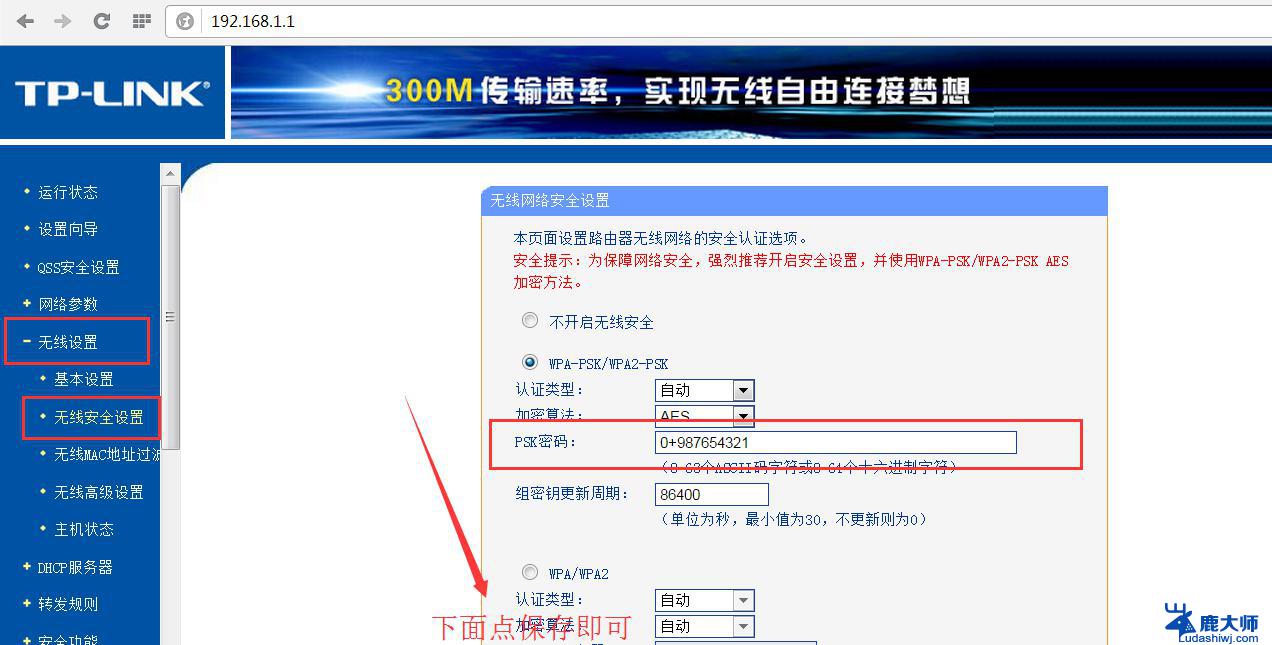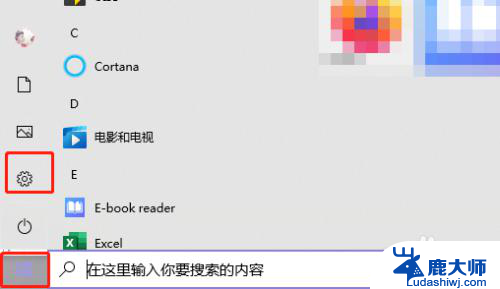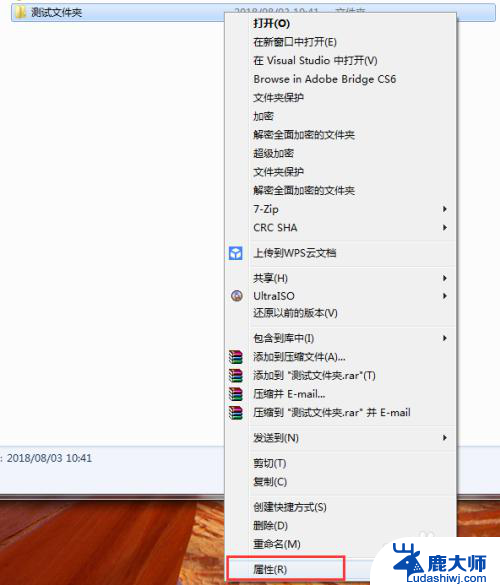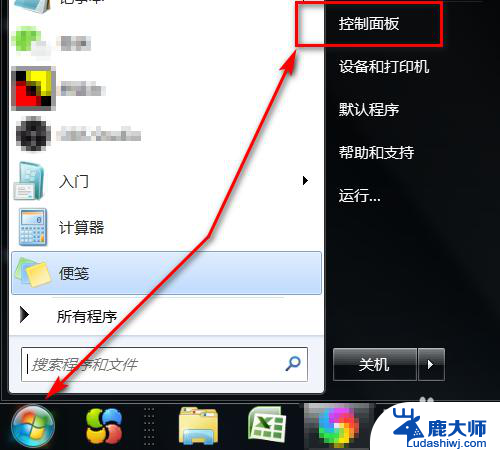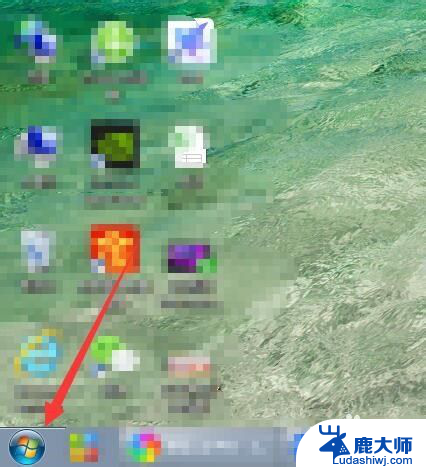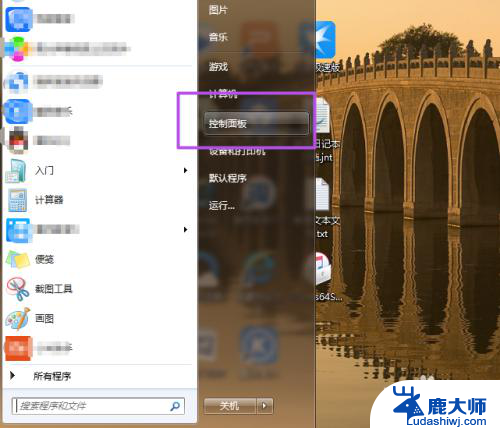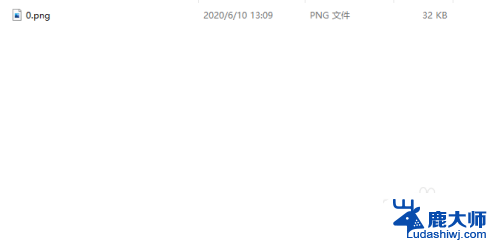syskey密码怎么设置 怎么在电脑上设置syskey密码
syskey密码是一种在Windows操作系统中用来加密本地安全数据库的工具,通过设置syskey密码可以提高系统的安全性,防止未经授权的访问和窃取,在电脑上设置syskey密码可以在系统启动时要求输入密码才能解锁,有效保护用户的个人信息和重要数据。下面就让我们一起来了解如何设置syskey密码,让我们的电脑更加安全可靠。
方法如下:
1.syskey要怎么打开设置呢?这里来说一下,开始 -> 运行 -> 输入 syskey,然后回车。即可打开开启界面!
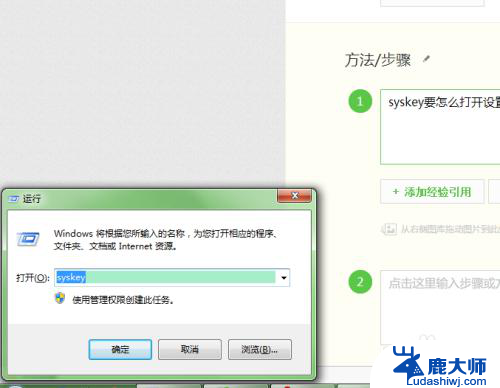
2.打开后的界面如下,点击界面中的更新,会弹出密码输入窗口!
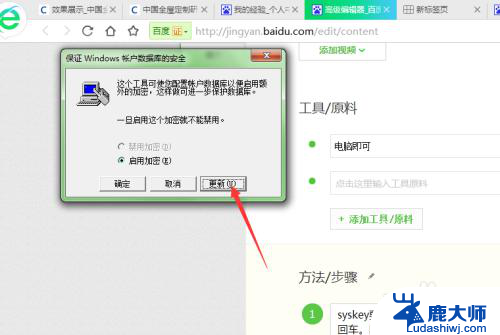
3.在弹出密码输入窗口中,输入你要设置的密码,然后点击确定即可。我们一般不采用第二种加密方式了,现在都用第一种密码输入方式。
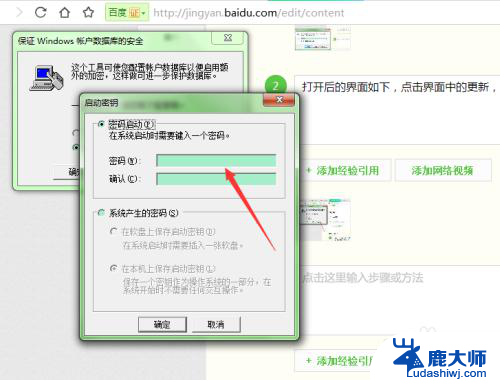
4.确定之后便会提示,账号数据库密码已开启
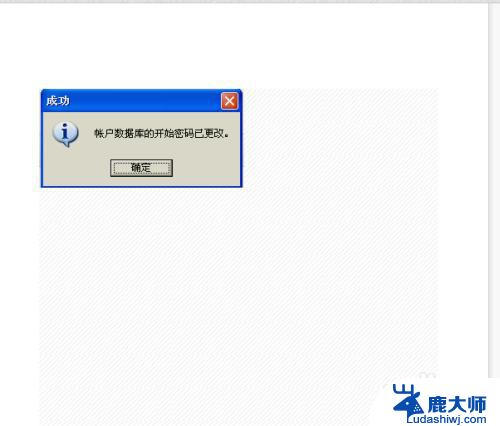
5.重启之后,在输入之前的系统密码之后。便会弹出输入syskey的密码对话框,密码输入正确后,进入系统。密码输入错误,直接重启!

6.如果要修改密码,重复上述的前三步,点击更新后,重新输入密码,确定之后即可。
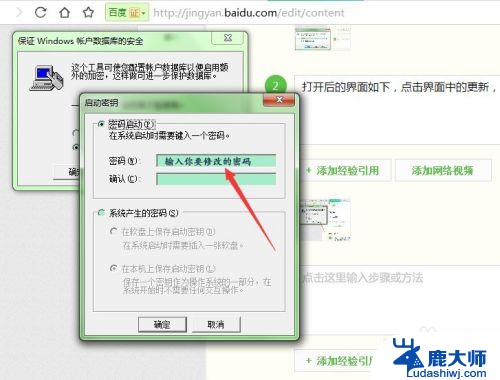
以上就是设置syskey密码的全部内容,如果有遇到相同问题的用户,可以参考本文中介绍的步骤进行修复,希望能对大家有所帮助。